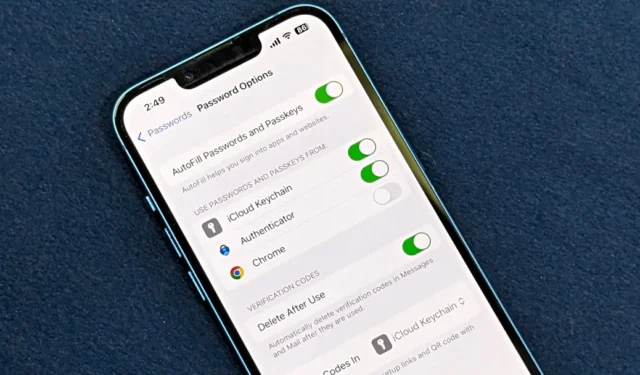
Fra Instagram til Amazon og bankappen din bruker nesten alle nettjenester engangsverifiseringskoder i dag. Med hver pålogging eller kjøp kan disse kodene hope seg opp, begrave viktige meldinger og gjøre innboksen din forvirrende. For å takle dette introduserer iOS 17 en ny funksjon som automatisk sletter OTP- og bekreftelseskodemeldinger og e-poster på iPhone og iPad. Slik aktiverer du det.
Hva er funksjonen «Slett etter bruk» på iOS 17

Du får engangspassord (OTP) hver gang du logger på sosiale medier, en meldingstjeneste eller handler på nettet. Disse meldingene blir ubrukelige etter at de er brukt, så du vil slette dem. Men i motsetning til Android-telefoner, som automatisk kan slette engangskoder etter 24 timer , krever iPhones at du velger og sletter disse meldingene manuelt inntil nylig.
iOS 17 introduserte en kul ny funksjon kalt Clean Up Automatically , som automatisk sletter engangspassord etter å ha brukt dem med Autofyll. For bedre å gjenspeile funksjonen, ble denne funksjonen omdøpt til Slett etter bruk i iOS 17.4-oppdateringen.

Når du aktiverer funksjonen, skanner iPhone eller iPad meldingene og e-postene dine for standard OTP-formater (som «Din kode er 56789»). Når du mottar en OTP og trykker på autofyll-forslaget for å angi det på et nettsted eller en app, slettes meldingen automatisk.
Dette holder meldings- og e-postappene dine organisert og forhindrer at unødvendige engangskoder eller tofaktorautentiseringskoder hoper seg opp. Det gjør det også enklere å finne det du leter etter i innboksen.
Slett automatisk engangskoder og bekreftelseskoder på iPhone og iPad
iPhone og iPad kan samle mange engangskoder og bekreftelseskoder over tid. Slik aktiverer du funksjonen for automatisk sletting av bekreftelseskoder på iOS 17:
1. Åpne Innstillinger -appen på iPhone eller iPad.
2. Rull ned og trykk på Passord . Autentiser med Face ID/Touch ID eller passordet ditt.

3. Trykk på Passordalternativer .
4. Under Verifikasjonskoder slår du på bryteren for Slett etter bruk eller Rydd opp automatisk . Den blir grønn, og indikerer PÅ-status.

Din iPhone eller iPad vil automatisk slette bekreftelseskoder i Meldinger og Mail etter at de er brukt.
Autofyll bekreftelseskoder på iPhone og iPad
Funksjonen Slett etter bruk sletter bare autoutfylte koder. Slik aktiverer du autofyll på iPhone hvis du ikke allerede har gjort det:
1. Åpne Innstillinger -appen på iPhone eller iPad.
2. Rull ned og trykk på Passord > Passordalternativer .

3. Sørg for at bryteren ved siden av Autofyll passord og passord er slått på (grønn).

Når du besøker et nettsted eller en app som krever en bekreftelseskode, sendes den til Messages- eller Mail-appen. Når du trykker på bekreftelsesfeltet, vil iPhone eller iPad foreslå koden over tastaturet. Trykk på forslaget for å sette inn koden.

Koden vil også automatisk slettes etter det hvis Slett etter bruk er slått på.
Hvordan gjenopprette automatisk slettede OTP-meldinger
Når du får bekreftelseskoder fra forskjellige nettsteder eller apper samtidig, kan du ved et uhell bruke koden på feil nettsted. Dette betyr at koden ikke vil fungere, og fordi du brukte forslaget fra autofyll, er det slettet. Men ikke bekymre deg. Du kan fortsatt få den slettede koden tilbake. Se hvordan nedenfor.
1. Åpne Meldinger- appen på iPhone eller iPad.
2. Trykk på Filtre øverst til venstre (eller sveip til høyre på samtaleskjermen) og velg Nylig slettet .

3. Velg avsenderen du vil gjenopprette meldinger for. Trykk på Gjenopprett.

Sveip til høyre i Meldings-appen avslører også en haug med smarte filtre, inkludert finans, bestillinger, påminnelser, kampanjer og andre kategorier. Her er mer om bruk av disse smarte søkefiltrene i Meldinger .
Auto-slett engangstjenester for en renere innboks!
Med iOS 17 har Apple endelig gjort det enklere å administrere rot i meldinger og e-post ved å automatisk slette engangskoder og totrinnsverifiseringskoder. Dette var en sårt tiltrengt funksjon, med tanke på at Google Messages-appen på Android har tilbudt den en stund, og Apples restriksjoner forhindrer bruk av tredjeparts meldingsapper på iPhone. Forhåpentligvis gir dette en følelse av lettelse fra uønsket rot i innboksen. Sjekk ut de skjulte funksjonene du vil prøve på iOS 17.




Legg att eit svar